Betulkan Penuh: Adakah anda mahu membenarkan halaman web ini mengakses clipboard anda?
Semasa menggunakan Internet Explorer, atau mana-mana perisian lain yang dikaitkan dengan penyemak imbas ini, anda mungkin menerima 'Adakah anda mahu membenarkan halaman web ini mengakses cetakan papan klip ' anda. Mesej ini akan dipaparkan secara lalai setiap kali laman web atau laman web akan cuba mengakses maklumat yang disimpan pada ingatan Clipboard. Dengan kata lain, ini adalah amaran keselamatan yang memberitahu anda bahawa data Clipboard boleh diakses dan diubah lagi.
Oleh itu, apabila mendapat perhatian ini, anda perlu memberikan atau menolak akses dan anda perlu mengulangi proses ini setiap kali memori Clipboard diakses. Oleh itu, berurusan dengan amaran ini boleh menjadi agak menjengkelkan. Dalam artikel ini, anda akan belajar cara melumpuhkan mesej ini. Inilah yang perlu anda lakukan.
Bagaimana untuk melumpuhkan 'Adakah anda mahu membenarkan halaman web ini mengakses amaran papan klip anda'
- Buka Internet Explorer pada peranti Windows 10 anda - klik pada ikon Cortana dan dalam kotak carian jenis explorer internet.
- Dari Internet Explorer, klik pada ikon Tetapan yang terdapat di penjuru kanan sebelah atas.
- Kemudian, klik di Internet yang diarahkan Pilihan .
- Seterusnya, beralih ke tab Keselamatan .
- Dari sana klik pada Internet dan pilih Tahap ubahsuaian .
- Tatal ke bawah dan di bawah Skrip mencari 'kemasukan akses clipboard programmatic '.
- Klik Aktifkan dan kemudian simpan perubahan anda.
Itu semua. Anda tidak perlu lagi menerima amaran keselamatan ini apabila menggunakan Internet Explorer atau aplikasi yang berkaitan dengan klien pelayar web ini. Sudah tentu, anda boleh mengaktifkan semula ciri ini sekali lagi dengan mengikuti langkah-langkah yang sama dari atas - hanya ubah nilai akses 'membolehkan akses clipboard ke dalam Disable.
Gunakan pengurus clipboard pihak ketiga
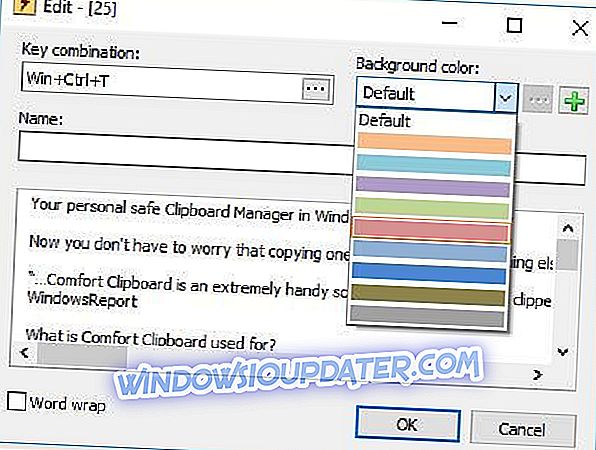
Untuk menghilangkan masalah ini yang sangat mungkin kerana beberapa ralat sistem, anda boleh menggunakan Pengurus Clipboard Keselesaan. Alat ini akan membolehkan anda melakukan pelbagai operasi dengan kandungan anda untuk mengoptimumkan kerja anda dengan data yang disalin. Berikut adalah beberapa ciri yang paling penting dari pengurus clipboard hebat ini:
- Maklumat yang ada mengenai kandungan disalin / potong
- Menyunting serpihan teks
- Pemilihan oh hotkeys untuk kandungan yang dipilih
- Kod warna
- Seret dan lepas terus dari papan klip
Anda boleh membeli alat ini dari laman web rasmi, tetapi ia juga mempunyai versi percuma yang boleh anda cuba.
- Muat turun sekarang Clipboard Keselesaan secara percuma
- Dapatkan sekarang Pro Clipboard Keselesaan
Jika anda mempunyai sebarang pertanyaan yang berkaitan dengan proses penyelesaian masalah yang baru dijelaskan, gunakan medan komen di bawah atau isi borang hubungan kami - kami akan cuba membantu anda dengan secepat mungkin dengan tips, trik dan langkah demi langkah Windows 10 terbaik panduan langkah.
Nota Editor: artikel ini pada asalnya diterbitkan pada bulan Oktober, 2017. Sejak itu, kami telah memperbaharuinya untuk memasukkan lebih banyak penyelesaian yang tersedia dan pastikan ia menyelesaikan masalah anda.


